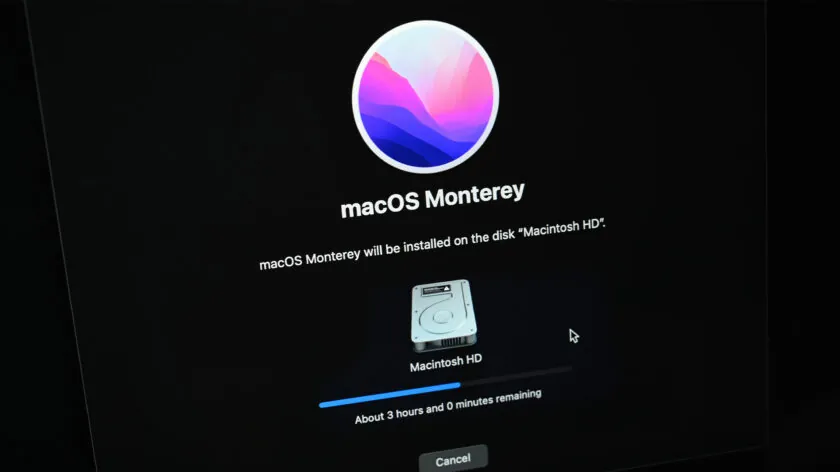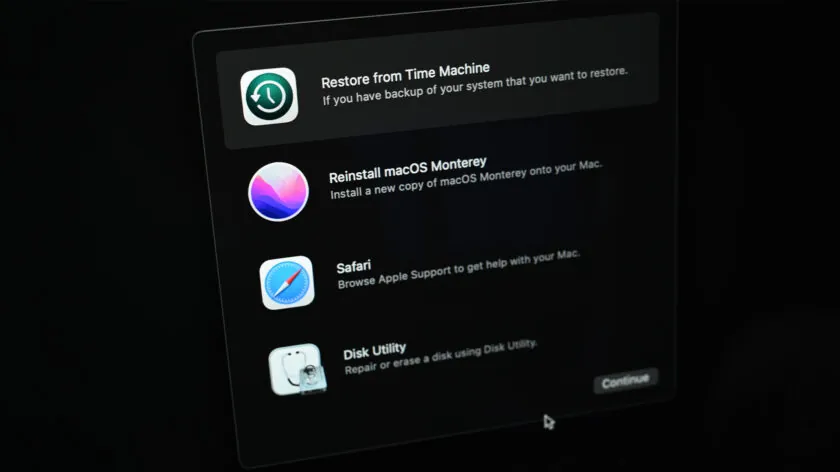Иногда возникает необходимость переустановить macOS, и причин для этого может быть масса. Можете столкнуться с различными системными ошибками или готовить свой Mac к продаже, и тогда потребуется стереть все данные. Есть несколько способов переустановить macOS, и не все они подразумевают удаление файлов.
Прежде чем начать, важно создать резервную копию ваших данных. В идеале используйте Time Machine или любое другое средство резервного копирования, чтобы сохранить важные файлы. Даже если у вас есть лишь флешка или внешний жесткий диск, это может сэкономить вам массу проблем, если что-то пойдет не так.
Быстрый ответ:
Чтобы переустановить macOS, начните с загрузки в режиме macOS Recovery. Затем выберите опцию Settings, введите пароль и нажмите на Reinstall macOS. Следуйте указаниям на экране, и ваш Mac начнет переустановку системы. Если у вас MacBook, не закрывайте крышку и не выключайте устройство в процессе.
Как работает переустановка macOS
Много причин могут заставить вас переустановить операционную систему, но Apple упростила этот процесс. Раньше можно было провести полную переустановку, удаляя все данные и начиная всё с чистого листа. Или же можно было выбрать вариант, при котором данные сохранялись, а переустанавливалась только сама операционная система. Это позволило быстро устранить множество проблем.
Так как опция сохранения пользовательских данных оказалась настолько популярной, Apple сделала её стандартной при переустановке операционной системы. При обычной переустановке macOS ваши личные данные не будут удалены. Если же вы хотите полностью сбросить настройки и стереть все данные, потребуется пройти двухступенчатый процесс. Сначала нужно удалить все личные данные, а затем уже переустановить macOS.
Таким образом, вы сможете переустановить систему, не удаляя данные. Но это чревато рисками, так как много может пойти не так. Поэтому настоятельно советую сделать резервную копию файлов перед переустановкой macOS. В общем, всегда полезно иметь резервную копию, это просто хорошая практика.
Как переустановить macOS на любом Mac
Процесс переустановки macOS должен быть схожим на всех современных Mac. Мы используем MacBook Air с macOS Monterey, поэтому ниже опишем, как это сделать на этой версии системы.
- Выключите ваш Mac.
- Для компьютеров Apple Silicon — при выключенном Mac нажмите и удерживайте кнопку питания, чтобы войти в режим восстановления.
- Для Intel Mac — включите Mac и сразу нажмите и удерживайте Command+R. Если это не сработает, попробуйте Option-Command-R или Option+Shift+Command+R.
- В режиме восстановления выберите Параметры, затем Продолжить.
- На следующем экране выберите свой профиль, нажмите Далее и введите пароль для продолжения.
- Выберите Переустановить macOS [ваша версия macOS]. Мы используем Monterey, поэтому наш экран выглядит так, как показано выше.
- Нажмите Продолжить. Подтвердите, что вы прочитали условия и нажмите Согласен. Подтвердите еще раз, что вы прочитали условия и продолжите.
- Выберите основной жесткий диск вашего Mac, обычно он называется Macintosh HD. Нажмите Разблокировать и введите свой пароль.
- Предупреждение — следующий шаг начнет процесс установки. Если вы хотите вернуться назад, сейчас ваш последний шанс.
- Убедитесь, что выбран жесткий диск, и нажмите Продолжить.
- Подождите, пока macOS переустановится. Это может занять от 30 минут до трех часов в зависимости от вашего устройства и интернета.
- Совет — не выключайте Mac, не закрывайте крышку MacBook и не вмешивайтесь в процесс. Оставьте его в покое до завершения.
После этого у вас должна быть чистая установка macOS, и все ваши пользовательские данные останутся на месте.
Читайте также: Как разбить и отформатировать внешний жесткий диск на любом Mac
Часто задаваемые вопросы
Удаляются ли личные данные при переустановке macOS?
Нет, данные не должны быть удалены. Тем не менее, мы все равно советуем сделать резервную копию файлов на всякий случай.
Я не могу войти в рекавери, чтобы переустановить macOS. Что мне делать?
Обычно это случается только в старых версиях macOS или при наличии повреждений. Apple предоставляет руководство по созданию загрузочного установщика для macOS, которое можно найти здесь. Мы рекомендуем воспользоваться этим методом.
Если у вас остались вопросы по переустановке macOS на вашем Mac, оставьте их в комментариях.